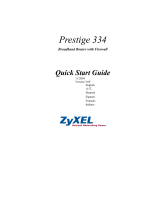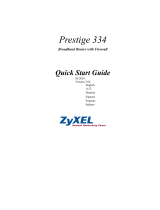La página se está cargando...

P-335WT ESPAÑOL
41
1 Introducción al dispositivo Prestige
El dispositivo Prestige es una puerta de enlace para compartir recursos de banda ancha con un punto de
acceso LAN inalámbrico integrado y un conmutador de 10/100 Mbps de cuatro puertos que facilita la
configuración de una pequeña red doméstica y de trabajo, así como el uso compartido del acceso a Internet a
través de un módem de banda ancha (cable o DSL).
Entre las características clave del dispositivo Prestige cabe destacar las siguientes: administración de banda
ancha del medio y seguridad LAN inalámbrica 802.11g incrustada, One-Touch Intelligent Security
Technology, servidor de impresión, servidor de seguridad, VPN, filtros de contenido, NAT y UPnP.
Consulte la Guía del usuario para obtener más información sobre las características del dispositivo Prestige.
Debe tener una cuenta de Internet ya configurada así como la mayor parte de la siguiente información.
Información de la cuenta de Internet
Dirección IP WAN del dispositivo (si se proporciona): __________________
Dirección IP del servidor DNS (si se proporciona): Primera __________, Segunda __________, Tercera ___________
Encapsulado: (seleccione uno):
Ethernet
Tipo de servicio: _______________________
Dirección IP del servidor de inicio de sesión:
______________
Nombre de usuario: ____________ Contraseña: ____________
PPTP
Nombre de usuario: ____________ Contraseña: ____________
Dirección IP WAN: ____________ Dirección IP del servidor PPTP: ___________
Id. de conexión (si es necesario): ____________
PPPoE (PPPoE) Nombre de servicio: ____________
Nombre de usuario: ____________ Contraseña: ____________
Procedimiento para ver las certificaciones de un producto
1. Vaya a www.zyxel.com.
2. Seleccione el producto que desea en el cuadro de lista desplegable que se encuentra en la página principal
de ZyXEL para obtener acceso a la página de dicho producto.
3. Seleccione la certificación que desea ver en esta página.

P-335WT ESPAÑOL
42
2 Instalación del hardware
2.1 Panel posterior
ETIQUETA DESCRIPCIÓN
PUERTO
IMPRESORA USB
Utilice un cable USB para conectar una impresora USB a este puerto. El Prestige cuenta con un servidor de
impresión incorporado que permite a la red compartir una impresora. El Prestige detecta automáticamente
la marca y modelo de la impresora USB.
Los dispositivos que no sean las
impresoras USB que aparecen enumeradas en
el ápendice de la Guía del usuario no son
compatibles con el Prestige.
LAN 1~4 Utilice un cable Ethernet para conectar al menos un PC para configurar inicialmente el
dispositivo Prestige. Estos puertos se negocian automáticamente (puede establecer conexión a
10 o 100 Mbps) y se detectan automáticamente (se ajustan automáticamente al tipo de cable
Ethernet utilizado: paso o interconexión).
WAN Conecte el módem de cable o DSL a este puerto con el cable proporcionado con el módem.
POWER
(ALIMENTACIÓN)
Conecte el extremo del adaptador de alimentación incluido (utilice sólo este adaptador) a esta
entrada de alimentación.
Una vez realizadas las conexiones, conecte el cable de alimentación a una toma de corriente y fíjese en los indicadores
luminosos (LED) del panel frontal
OTIST Utilice este botón para activar OTIST (One-Touch Intelligent Security Technology).
RESET
(REINICIO)
Utilice este botón únicamente si ha olvidado la contraseña del dispositivo Prestige. El botón
restablece los valores predeterminados de fábrica del dispositivo Prestige (la contraseña es 1234
y la dirección IP LAN es 192.168.1.1. Consulte la Guía del usuario para obtener más
información.

P-335WT ESPAÑOL
43
2.2 Indicadores luminosos LED del panel frontal
El LED PWR (ALIMENTACIÓN) parpadea mientras se realiza la comprobación del sistema y, a
continuación permanece encendido si dicha comprobación se realiza correctamente. Los LED LAN y WAN
se encienden si las redes están conectadas correctamente.
LED COLOR ESTADO DESCRIPCIÓN
Apagado El dispositivo ZyAIR no recibe corriente.
Ámbar Encendido La alimentación que recibe el dispositivo Prestige es insuficiente
Encendido El dispositivo Prestige recibe corriente.
PWR
(ALIMEN-
TACIÓN)
Verde
Parpadea El dispositivo Prestige está realizando la comprobación.
Apagado La red LAN está conectada.
Encendido La conexión Ethernet de 10 Mb del dispositivo Prestige funciona
correctamente.
Verde
Parpadea El dispositivo Prestige está enviando o recibiendo datos.
Encendido La conexión Ethernet de 100 Mb del dispositivo Prestige funciona
correctamente.
LAN 1- 4
Ámbar
Parpadea El dispositivo Prestige está enviando o recibiendo datos.
Apagado La conexión WAN no está preparada o no funciona.
Encendido La conexión WAN de 10 Mb del dispositivo Prestige funciona
correctamente.
WAN
Verde
Parpadea El dispositivo Prestige está enviando o recibiendo datos.

P-335WT ESPAÑOL
44
LED COLOR ESTADO DESCRIPCIÓN
Encendido La conexión Ethernet de 100 Mb del dispositivo Prestige funciona
correctamente.
Ámbar
Parpadea El dispositivo Prestige está enviando o recibiendo datos.
Apagado La conexión WLAN no está preparada o no funciona.
Encendido La conexión WLAN del dispositivo Prestige funciona correctamente.
WLAN
Verde
Parpadea El dispositivo Prestige está enviando o recibiendo datos.
Encendido OTIST no está activado o la configuración WLAN se ha definido
manualmente después de que OTIST se haya activado correctamente.
Apagado OTIST se ha activado y se ha proporcionado al cliente que trabaja con
tecnología inalámbrica la configuración de seguridad inalámbrica. El
indicador LED permanece encendido a menos que se cambie la
configuración WLAN.
OTIST
Verde
Parpadea OTIST está en curso.
Apagado La conexión del servidor de impresión no está lista o ha fallado.
Verde Encendido El servidor de impresión cuenta con una conexión correcta.
USB
Parpadea El servidor de impresión está recibiendo o enviado datos.
3 Configuración de la dirección IP del equipo
El dispositivo Prestige ya está configurado para asignar una dirección IP a su PC. Utilice esta sección si
desea configurar su PC para que reciba una dirección IP o para asignarle una dirección IP dinámica
comprendida entre 192.168.1.2 y 192.168.1.254 con una máscara de subred de 255.255.255.0. Este
procedimiento es necesario para garantizar que su se puede comunicar con el dispositivo Prestige.
Sáltese esta sección si la dirección IP de su equipo ya
se encuentra entre 192.168.1.2 y 192.168.1.254 con máscara
de subred 255.255.255.0.
Su equipo debe tener una tarjeta de red y TCP/IP instalado. TCP/IP debería estar instalado en los equipos que
utilizan Windows NT/2000/XP, Macintosh OS 7 y sistemas operativos posteriores. Consulte el apéndice
Configuración de la dirección IP de su equipo para obtener más información sobre otros sistemas operativos.
3.1 Windows 2000/NT/XP
Las ilustraciones del ejemplo siguiente utilizan la interfaz de usuario de Windows XP.

P-335WT ESPAÑOL
45
1. Haga clic en inicio [start] (Inicio en Windows 2000/NT), Configuración [Settings], Panel de control [Control
Panel].
2. En el Panel de control, haga doble clic en
Conexiones de red (Conexiones de red y de acceso
telefónico en Windows 2000/NT).
Panel de control [Control Panel]
3. Haga clic con el botón derecho Conexión de área local
y, a continuación, en Propiedades [Properties].
Conexión de red [Network Connection]

P-335WT ESPAÑOL
46
4. Seleccione Protocolo de internet (TCP/IP), a
continuación, haga clic en Propiedades [Properties].
Propiedades de la conexión de área
local [Local Area Connection
Properties]
5. Seleccione Usar la siguiente dirección IP [Use the
following IP Address] y rellene una Dirección IP [IP
address] (entre 192.168.1.3 y 192.168.1.254).
6. Escriba 255.255.255.0 como la Máscara de subred
[Subnet mask].
7. Haga clic en Avanzada [Advanced].
1
Propiedades de protocolo de Internet
[Internet Protocol Properties]
8. Retire cualquier pasarela instalada anteriormente en la ficha Configuración IP [IP Settings] y haga clic en
Aceptar [OK] para volver a la pantalla Propiedades TCP/IP de protocolo de Internet [Internet Protocol TCP/IP
Properties].
1
Consulte los apéndices para obtener información sobre la configuración de direcciones de servidor DNS.

P-335WT ESPAÑOL
47
Configuraciones avanzadas de TCP/IP [Advanced TCP/IP Settings]
9. Haga clic en Aceptar [OK] para cerrar la ventana Propiedades de Protocolo Internet TCP/IP [Internet
Protocol TCP/IP Propertis].
10. Haga clic en Cerrar [Close] (Aceptar en Windows 2000/NT) para cerrar la ventana Propiedades de conexión
de área local.
11. Cierre la ventana Conexiones de red [Network Connections] (Conexión de red y de acceso telefónico en
Windows 2000/NT).
3.2 Comprobación/Actualización de la dirección IP del equipo
1. En su PC, haga clic en Inicio[Start], (Todos los[All]) Programas, Accesorios y, a continuación, en Símbolo
del[Command Prompt] sistema.
2. En la ventana Símbolo del sistema [Command Prompt], escriba "ipconfig" y, a continuación, pulse INTRO [ENTER]
para verificar que la dirección IP estática del equipo se encuentra en la subred correcta (en el rango comprendido entre
192.168.1.2 y 192.168.1.254 si se utiliza la dirección IP LAN Prestige predeterminada). De forma alternativa, para que el
Prestige asigne a su equipo una nueva dirección IP (desde el grupo IP), asegúrese de que el Prestige está encendido,
escriba "ipconfig/renew" y, a continuación, pulse INTRO [ENTER].
Sin Pasarela
configurada.

P-335WT ESPAÑOL
48
3.3 Probar la conexión con el Prestige
1. Haga clic en Inicio, (Todos) los programas, Accesorios y, a continuación, Línea de comandos.
2. En la ventana Símbolo del sistema [Command Prompt], escriba "ping 192.168.1.1" seguido de un espacio y la
dirección IP del Prestige (192.168.1.2 es la predeterminada).
3. Pulse INTRO [ENTER]. Aparece la pantalla siguiente.
Su equipo puede ahora comunicarse con el Prestige a través del puerto ETHERNET.
4 Configurar el dispositivo Prestige
Elija uno de los siguientes métodos para obtener acceso al
dispositivo Prestige y configurarlo. Esta Guía de acceso rápido
sólo muestra el modo de utilizar el asistente de configuración
Web y el asistente de administración de ancho de banda.
Consulte la Guía del usuario para obtener información sobre las
características del dispositivo Prestige y la configuración SMT.
Haga clic en la ayuda en línea de la utilidad de configuración
Web para obtener ayuda Web relacionada con la pantalla en
cuestión.
Utilidad de configuración Web
SMT (System Management Terminal, es decir, Terminal de administración del sistema). Acceso a
SMT a través de una red LAN o WAN mediante Telnet.
C:\>ping 192.168.1.1
Pinging 192.168.1.1 with 32 bytes of data:
Reply from 192.168.1.1: bytes=32 time=10ms TTL=254
Reply from 192.168.1.1: bytes=32 time<10ms TTL=254
Reply from 192.168.1.1: bytes=32 time<10ms TTL=254
Reply from 192.168.1.1: bytes=32 time<10ms TTL=254
Ping statistics for 192.168.1.1:
Packets: Sent = 4, Received = 4, Lost = 0 (0% loss),
Approximate round trip times in milli-seconds:
Minimum = 0ms, Maximum = 10ms, Average = 2ms
C:\>

P-335WT ESPAÑOL
49
4.1 Obtener acceso al dispositivo Prestige a través de la utilidad
de configuración Web
1. Inicie el explorador Web. Especifique “192.168.1.1” como dirección del sitio Web.
2. La contraseña predeterminada (“1234”) ya figura en el campo correspondiente en un formato
ilegible. Haga clic en Iniciar sesión (Login) para pasar a una pantalla que permite cambiar la
contraseña. Haga clic en Restablecer (Reset) para recuperar la contraseña predeterminada en el
campo correspondiente.
3. ¡Le recomendamos encarecidamente que cambie la contraseña predeterminada! Especifique una
contraseña nueva, vuelva a escribirla para confirmarla y haga clic en Aplicar (Apply);
alternativamente, haga clic en Omitir (Ignore) para pasar al menú principal si no desea cambiar la
contraseña ahora.
Dirección del sitio web.
Contraseña predeterminada.

P-335WT ESPAÑOL
50
Si no se cambia la contraseña, aparece la pantalla siguiente
cada vez que se inicia sesión.
4. Ahora debe aparecer la pantalla MENÚ PRINCIPAL (MAIN MENU) de la utilidad de
configuración Web.
Haga clic en ASISTENTE (WIZARD) para dar paso a una serie de pantallas que le ayudarán a
configurar el dispositivo Prestige por primera vez.
Haga clic en BM CONFIGURACIÓN [BM SETUP] para comenzar con una serie de pantallas
para ayudarle a configurar la administración de ancho de banda de soporte en su Prestige.
Haga clic en uno de los vínculos que se encuentran bajo la opción MENÚ PRINCIPAL (MAIN
MENU) en el panel de exploración para configurar la función Prestige en cuestión.
Haga clic en la opción MANTENIMIENTO (MAINTENANCE) del panel de exploración para
ver las estadísticas de rendimiento del dispositivo Prestige, descargar firmware y realizar copias de
seguridad, restauraciones y cargas de un archivo de configuración.
Haga clic en la opción CERRAR SESIÓN (LOGOUT) cuando haya terminado una sesión de
administración del dispositivo Prestige. El dispositivo Prestige cierra automáticamente la sesión si
permanece inactivo durante cinco minutos; presione ENTRAR (ENTER) para mostrar la pantalla
Abrir sesión (Login) de nuevo y, a continuación, vuelva a iniciar sesión. Este temporizador de
inactividad es una de las muchas funciones del dispositivo Prestige que puede editar mediante la
utilidad de configuración Web.
Cambiar contraseña
predeterminada.

P-335WT ESPAÑOL
51
4.2 Acceso a Internet mediante el asistente
Utilice los botones siguientes para navegar por el Asistente:
Atrás (Back) Haga clic en Atrás (Back) para volver a la pantalla anterior.
Siguiente (Next) Haga clic en Siguiente (Next)para continuar con la pantalla siguiente.
No se guardará ningún cambio de configuración en el Prestige hasta que haga clic en Terminar [Finish].
1. Haga clic en Asistente de configuración (Wizard Setup) en el menú principal para mostrar la
primera pantalla del asistente.
ASISTENTE
[
WIZARD
]
Panel de navegación
FIN DE SESIÓN
[LOGOUT]
ASISTENTE PARA CONFIGURACIÓN DE BANDA
ANCHA [BANDWIDTH MANAGEMENT WIZARD]

P-335WT ESPAÑOL
52
El nombre de sistema [System
Name] es un nombre exclusivo para
identificar el Prestige en una red
Ethernet. Introduzca un nombre
descriptivo.
La entrada Nombre del dominio
(Domain Name) se propaga a los
clientes DHCP de la red LAN. Si deja
este campo en blanco, se utilizará el
nombre de dominio que DHCP obtiene
de ISP.
Haga clic en Siguiente (Next) para
continuar.
2.
Utilice la segunda pantalla del asistente para configurar la LAN inalámbricas.
Nombre [Name](SSID) es un nombre
exclusivo para identificar el Prestige en
una LAN inalámbrica. Introduzca un
nombre descriptivo.
El rango de frecuencias de radio
utilizado por dispositivos inalámbricos
IEEE 802.11b/g recibe el nombre de un
canal.
Seleccione un ID de canal que no esté
siendo utilizado por un dispositivo del
entorno.
Seleccione la opción Automático, Ninguno, Básico (WEP) o Extendido (WPA-PSK) en la lista desplegable para
establecer el nivel de seguridad inalámbrica.
Elija Automático para utilizar seguridad WPA-PSK con una clave previamente compartida y continúe con otra pantalla
de configuración LAN inalámbrica donde pueda habilitar OTIST. Elija esta opción solamente si los clientes inalámbricos son
compatibles con WPA-PSK.
Seleccione Ninguno [None] para no configurar ninguna seguridad LAN inalámbrica. Si no activa ninguna seguridad
inalámbrica en su Prestige, su red será accesible para cualquier dispositivo de red inalámbrico que se encuentre dentro del
alcance.
Seleccione seguridad Básico [Basic] (WEP) si desea configurar parámetros de Cifrado WEP [WEP Encryption].
Seleccione seguridad Extender [Extend] (WPA-PSK) para configurar una Clave precompartida [Pre-Shared Key].
Seleccione esta opción sólo si sus clientes inalámbricos admiten WPA-PSK.
La tercera pantalla varía dependiendo del nivel de seguridad seleccionado.

P-335WT ESPAÑOL
53
Las estaciones inalámbricas y el Prestige deben utilizar el
mismo SSID, ID de canal y WPA-PSK (si está habilitado WPA-
PSK), la misma clave de cifrado WEP (si está habilitado WEP)
para comunicaciones inalámbricas.
3. Seleccione seguridad Básico [Basic] (WEP) en la pantalla anterior para configurar parámetros de
Cifrado WEP.
WEP (Privacidad equivalente a
cableado) cifra marcos de datos antes
de transmitirlos sobre la red inalámbrica.
Cuanto mayor sea el cifrado WEP,
mayor será la seguridad pero más lento
el resultado.
Seleccione 64-bit, 128-bit o 256-bit
desde la lista desplegable Cifrado WEP
(WEP Encryption).
Seleccione uno de los botones de
opciones de Clave (Key) para usuarla
como la clave WEP.
Puede generar o introducir manualmente
una clave WEP siguiendo uno de los
procedimientos siguientes:
Introduciendo una Contraseña
(Passphrase) (de hasta 32 caracteres
imprimibles) y haciendo clic en Generar
(Generate). El Prestige genera
automáticamente una clave WEP.
O bien
Introduciendo una clave manual en un
campo Clave (Key) y seleccionando el
método de entrada de clave WEP ASCII
o Hex.
4.
Seleccione la seguridad Extender [Extend](WPA-PSK) en la segunda pantalla del asistente para
configurar una Clave precompartida (Pre-Shared Key).
Utilice Contraseña
(Passphrase) para
generar
automáticamente una
clave o para introducir
manualmente en un de
los campos de Clave
[
Ke
y
]
1~ 4.

P-335WT ESPAÑOL
54
Clave precompartida [Pre-Shared
Key]
Escriba una clave precompartida para
que disponer de una conexión
inalámbrica más segura que el cifrado
WEP.
Escriba entre 8 y 63 caracteres ASCII
distinguiendo entre mayúsculas y
minúsculas.
Puede configurar la conexión
inalámbrica más segura configurando
WPA en la pantalla inalámbrica
avanzada. Necesita configurar un
servidor RADIO para poder utilizar este
método.
5.
La siguiente pantalla le permite habilitar One-Touch Intelligent Security Technology (OTIST) de
Prestige. OTIST permite al dispositivo Prestige asignar a clientes inalámbricos el SSID y la
configuración de cifrado WPA-PSK o WEP estático de dicho dispositivo. El cliente inalámbrico
también debe admitir OTIST y esta tecnología debe estar habilitada. Consulte la Guía del usuario
para obtener más información.
Seleccione el botón de opción Sí y haga
clic en Finalizar para habilitar One-
Touch Intelligent Security Technology
(OTIST), completar el asistente y
guardar la configuración.
Seleccione el botón de opción Sí y haga
clic en Siguiente para continuar con el
asistente de configuración y habilitar
OTIST solamente al hacer clic en
Finalizar en la pantalla del asistente
final.
Seleccione el botón de opción No y
haga clic en Siguiente para continuar
con la siguiente pantalla.
Seleccione el botón de opción No y
haga clic en Finalizar para completar el
asistente de configuración y guardar la
configuración.
La clave de configuración OTIST
predeterminada es “01234567”. Esta
clave se puede cambiar en la utilidad de
configuración Web. Asegúrese de utilizar
la misma clave de configuración
OTIST en el dispositivo Prestige y en los
clientes inalámbricos.

P-335WT ESPAÑOL
55
6. Esta pantalla del asistente dispone de tres variaciones dependiendo del tipo de encapsulado que
utilice. Utilice la información de Información de cuenta de Internet para completar los campos.
Seleccione Ethernet cuando el puerto
WAN se utilice como un puerto Ethernet
normal. Seleccione entre Estándar,
Inicio de sesión Telia o una versión de
RoadRunner. Necesitará la información
de Nombre de usuario, Contraseña y
Dirección IP de servidor para algunas
versiones de Roadrunner.
El protocolo PPPoE o de punto a punto
por Ethernet (PPP por Ethernet)
también funciona como una conexión
telefónica. Por lo tanto, será necesario
un nombre de usuario y una contraseña
y, probablemente, el nombre de servicio
PPPoE.
Su ISP le facilitará toda la información
necesaria.
Seleccione PPTP si su proveedor de servicio utilice un terminador DSL con inicio de sesión PPTP. En este caso Prestige
debe disponer de una IP fija. También necesitará un nombre de inicio de sesión, una contraseña asociada, la dirección IP
del terminador y, probablemente, una ID de conexión.
Haga clic en Siguiente para continuar.
7.
Esta es la tercera pantalla del asistente que necesita configurar. Seleccione un botón de opción y
haga clic en Siguiente para pasar a la cuarta pantalla del asistente.
Seleccione Obtener automáticamente
desde el ISP si su ISP no le ha
asignado una dirección IP fija.
Seleccione Utilizar dirección IP fija
para dar a Prestige una dirección IP fija
y única. La dirección IP fija debe
encontrarse en la misma subred que el
módem o el enrutador de banda ancha.
8.
Seleccione Obtener automáticamente desde el ISP (predeterminado) en la pantalla anterior y
haga clic en Siguiente para ver la siguiente pantalla Dirección WAN MAC.

P-335WT ESPAÑOL
56
Dirección WAN MAC
El campo Dirección WAN MAC permite a
los usuarios configurar la dirección MAC
de los puertos WAN utilizando los
valores predeterminados de fábrica o
clonando la dirección MAC de un equipo
de la LAN.
Seleccione Valores predeterminados
de fábrica para utilizar la dirección MAC
predeterminada asignada en fábrica.
También puede seleccionar Copiar la
dirección MAC - IP de este equipo e
introducir la dirección IP del equipo de la
LAN cuya dirección MAC desea clonar.
Haga clic en Siguiente para continuar.
9.
Seleccione Utilizar dirección IP fija en la tercera pantalla del asistente y haga clic en Siguiente
para ver la siguiente pantalla. Complete los campos y haga clic en Siguiente para continuar.
Asignación de dirección IP WAN
Introduzca la dirección IP del Prestige en
notación decimal puntuada.
Si se cambia la dirección IP de Prestige,
debe utilizarse la nueva dirección IP si
desea acceder de nuevo al configurador
web.
Introduzca una Dirección IP remota y la
Máscara de subred de la IP remota del
dispositivo colindante, si la conoce. Si no
la conoce, deje el campo Máscara de
subred de la IP remota como 0.0.0.0.
Asignación de dirección de servidor DNS
Introduzca la dirección IP del servidor DNS en el campo de la derecha. Si no desea configurar servidores DNS, deje la
dirección IP ajustada en 0.0.0.0.
Si no configura un servidor DNS de sistema, debe utilizar direcciones IP cuando configure VPN, DDNS y el servidor
temporal.
Haga clic en Siguiente para continuar.
10.
Confirme la configuración.

P-335WT ESPAÑOL
57
Si tiene algún problema con el acceso a
Internet, siga las instrucciones en
pantalla.
4.3 Utilizar el Asistente de administración de ancho de banda
1. Haga clic en Configuración BM (BM SETUP) en el menú principal para mostrar la primera
pantalla del asistente.
Seleccione la casilla de verificación
Activo (Active) para que el dispositivo
Prestige administre el ancho de banda
para el tráfico saliente a través de su
puerto WAN, LAN o WLAN.
En el campo Managed Bandwidth,
especifique la cantidad de ancho de
banda administrado en kbps (entre 2 y
100,000) que desea asignar al tráfico.
Se recomienda un valor comprendido
entre 20 Kbps y 20.000 Kbps. Lo
aconsejable es establecer esta
velocidad para que sea igual o inferior
a la del dispositivo de banda ancha
conectado al puerto WAN.
Por ejemplo, establezca la velocidad en 1000 Kbps (o menos) si el dispositivo de banda ancha conectado al puerto WAN
tiene una velocidad de carga de 1000 Kbps.
2.
Utiliza la segunda pantall a de asistente para seleccionar los servicios que desea aplicar a la
administración del ancho de banda.

P-335WT ESPAÑOL
58
Aplique la administración del ancho de
banda seleccionando servicios en la lista
proporcionada.
Haga clic en Siguiente (Next) para
continuar.
3.
La tercera pantalla del asistente permite configurar prioridades para los servicios enumerados.
Seleccione prioridad Alta (High) Media
(Mid) o Baja (Low) para cada servicio
con el fin de que el dispositivo Prestige
limite el ancho de banda utilizado por
aquellas aplicaciones que consumen un
gran ancho de banda (o usuarios)
asignando el ancho de banda máximo
para el tráfico WAN, LAN y WLAN.
Si las reglas configuradas en este
asistente se cambiar en la configuración
avanzada, la prioridad de servicio es
establecerá en Otra (Other).
Las pantallas de configuración
Administración avanzada de ancho de
banda para los medios (Advanced
Media Bandwidth Management)
permiten editar configuraciones de
clases de conjuntos y editar estas
reglas.
Haga clic en Finalizar (Finish) para
guardar y completar el asistente de
configuración.
4.
Ésta es la pantalla final del asistente.

P-335WT ESPAÑOL
59
¡Buen trabajo! Ha finalizado la
configuración de la administración de
ancho de banda para los medios
mediante el Asistente para obtener
acceso a Internet. Ahora puede
continuar configurando su dispositivo.
Haga clic en cualquier vínculo de menú del panel de exploración para obtener acceso a su pantalla de configuración.
Haga clic en MANTENIMIENTO (MAINTENANCE) para ver la información del sistema, estadísticas y llevar a cabo tareas
de mantenimiento del firmware y de los archivos de configuración. Haga clic en CERRAR SESIÓN (LOGOUT) para salir de
la herramienta de configuración Web. Es recomendable utilizar esta opción por motivos de seguridad después de terminar
una sesión de administración.
Debe iniciar sesión de nuevo con su contraseña después de que dicha sesión se cierre.
Probar la conexión a Internet
Inicie el explorador Web y visite la dirección www.zyxel.com. No necesita ningún programa de acceso telefónico a redes
como pueda ser Acceso telefónico a redes. El acceso a Internet es sólo el principio. Consulte la Guía del usuario para
obtener información detallada sobre la gama completa de funciones del dispositivo Prestige.
5 Solucionar problemas
PROBLEMA ACCIÓN CORRECTIVA
Ninguno de los LED se
enciende cuando activa
el dispositivo Prestige.
Asegúrese de que tiene el adaptador de alimentación correcto conectado al dispositivo
Prestige y enchufado a una toma de corriente adecuada. Compruebe las conexiones de
todos los cables.
Si los LED siguen sin encenderse, puede haber un problema de hardware. En este caso,
debe ponerse en contacto con su proveedor local.
No se puede obtener
acceso al dispositivo
Prestige desde la red
LAN.
Compruebe la conexión del cable entre el dispositivo Prestige y el equipo o concentrador.
Consulte la sección Panel posterior para obtener más detalles.
Ejecute el comando Ping en el dispositivo Prestige desde un equipo de la red LAN.
Asegúrese de que la tarjeta Ethernet de su PC está instalada y funciona correctamente.
No se puede ejecutar el
comando ping desde
ningún equipo de la red
LAN.
Si los LED LAN 10/100M están apagados, compruebe las conexiones de los cables entre el
dispositivo Prestige y los equipos de la red LAN.
Compruebe que la dirección IP y la máscara de subred del dispositivo Prestige y de los
equipos de la red LAN se encuentran en el mismo intervalo de direcciones IP.
No se puede obtener
una dirección IP WAN
del proveedor de
servicios Internet (ISP).
La dirección IP WAN se proporciona después de que el proveedor de servicios Internet (ISP)
comprueba las direcciones MAC, el nombre de host o el identificador del usuario.
Averigüe el método de verificación utilizado por el proveedor de servicios Internet (ISP) y
configure los campos correspondientes.

P-335WT ESPAÑOL
60
PROBLEMA ACCIÓN CORRECTIVA
Si el proveedor de servicios Internet (ISP) comprueba la dirección MAC WAN, debe clonar la
dirección MAC a partir de un equipo de la red LAN. Haga clic en WAN y, a continuación, en
la ficha LAN, seleccione Clonar esta dirección MAC del equipo - Dirección IP (Spoof this
Computer's MAC address - IP Address) y especifique la dirección IP del equipo de la red
LAN cuya dirección MAC vaya a clonar.
Si el proveedor de servicios Internet (ISP) comprueba el nombre de host, especifique el
nombre del equipo (consulte la sección Asistente de instalación de la Guía del usuario) en el
campo Nombre del sistema (System Name) en la primer pantalla del ASISTENTE.
Si el proveedor de servicios Internet (ISP) comprueba el identificador del usuario, haga clic
en WAN y, a continuación, en la ficha ISP. Compruebe el tipo de servicio, el nombre de
usuario y la contraseña.
Compruebe la conexión del dispositivo Prestige con el dispositivo de cable o DSL.
Compruebe si el dispositivo de cable o DSL requiere un cable de paso o de interconexión.
No se puede obtener
acceso a Internet.
Haga clic en WAN para comprobar la configuración.
/